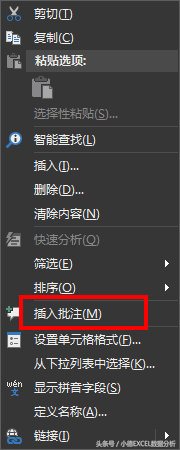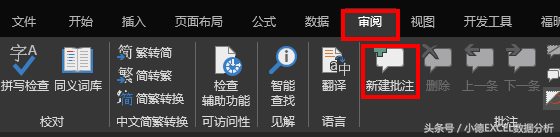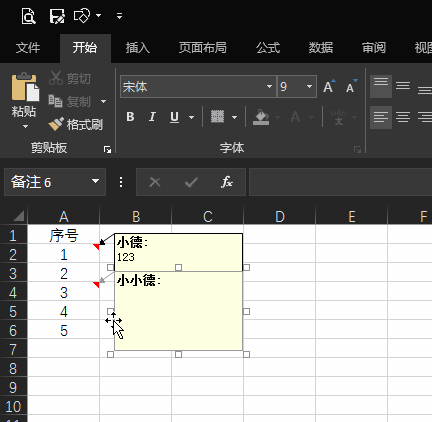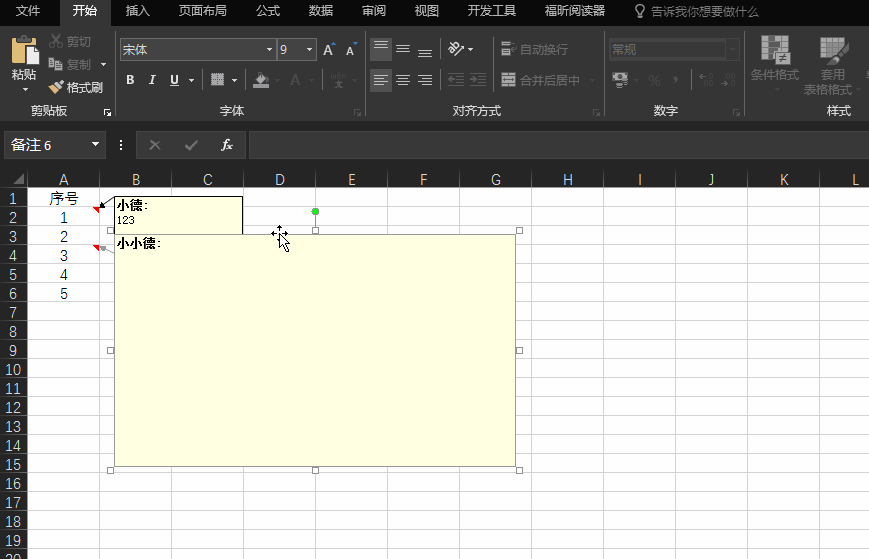excel添加批注怎么设置(Excel怎么在表格批注里加图片)
大家好!今天要给大家分享的是我们Excel中也会经常用到的功能-批注。
其中,除了常规的批注用法的分享外,我们还会讲解一些个性批注的设置方法。
一、批注的插入
我们分享三种插入方法供大家选择,以便让大家根据个人习惯进行选择使用。
1、快捷键
Shift F2键
2、鼠标右键
如图,在需要插入批注的地方-鼠标右键-【插入批注】即可
3、【审阅】选项卡-【新建批注】
二、批注作者修改
很多时候我们插入批注,希望批注的作者显示的是自己的名字,每次一个个修改很麻烦,要一劳永逸的解决的话,需要以下步骤。
1、如图,原批注作者是【小德】,现在我们修改为【小小德】;
2、点击【文件】-【选项】-【常规】-【对Microsoft Office 进行个性化设置】,即可修改。
三、改变批注形状
1、点击【自定义快速访问工具栏】的下拉箭头-【其他命令】;
2、点击【常用命令】右方的下拉箭头-【所有命令】;
3、找到【更改形状】命令-添加-确定;
至此,改变批注形状的工具已经就绪,接下来就是具体的设置步骤:
选中需要更改形状的批注-点击刚刚添加好的【更改形状】的右侧下拉三角-选中需要的形状即可。
四、批注填充图片
1、选中需要更改填充图片的批注-鼠标右键-【设置批注格式】;
2、点击【颜色与线条】-点击【颜色】右侧的下拉框-点击【填充效果】;
3、在弹出的界面中点击【图片】-【选择图片】-点击【来自文件】;
4、找到我们电脑中存储好的图片-选中-插入-确定即可。
以上就是我们今天分享的关于批注的几点用法,如有关于批注的其他问题或者疑问,也欢迎大家关注留言,以便共同交流分享,谢谢!
赞 (0)